Linux系統中的磁碟管理
1.本地儲存裝置的識別
fdisk -l 檢視真實存在的裝置(不一定是系統識別的,要讓系統識別,需要有設別檔案)
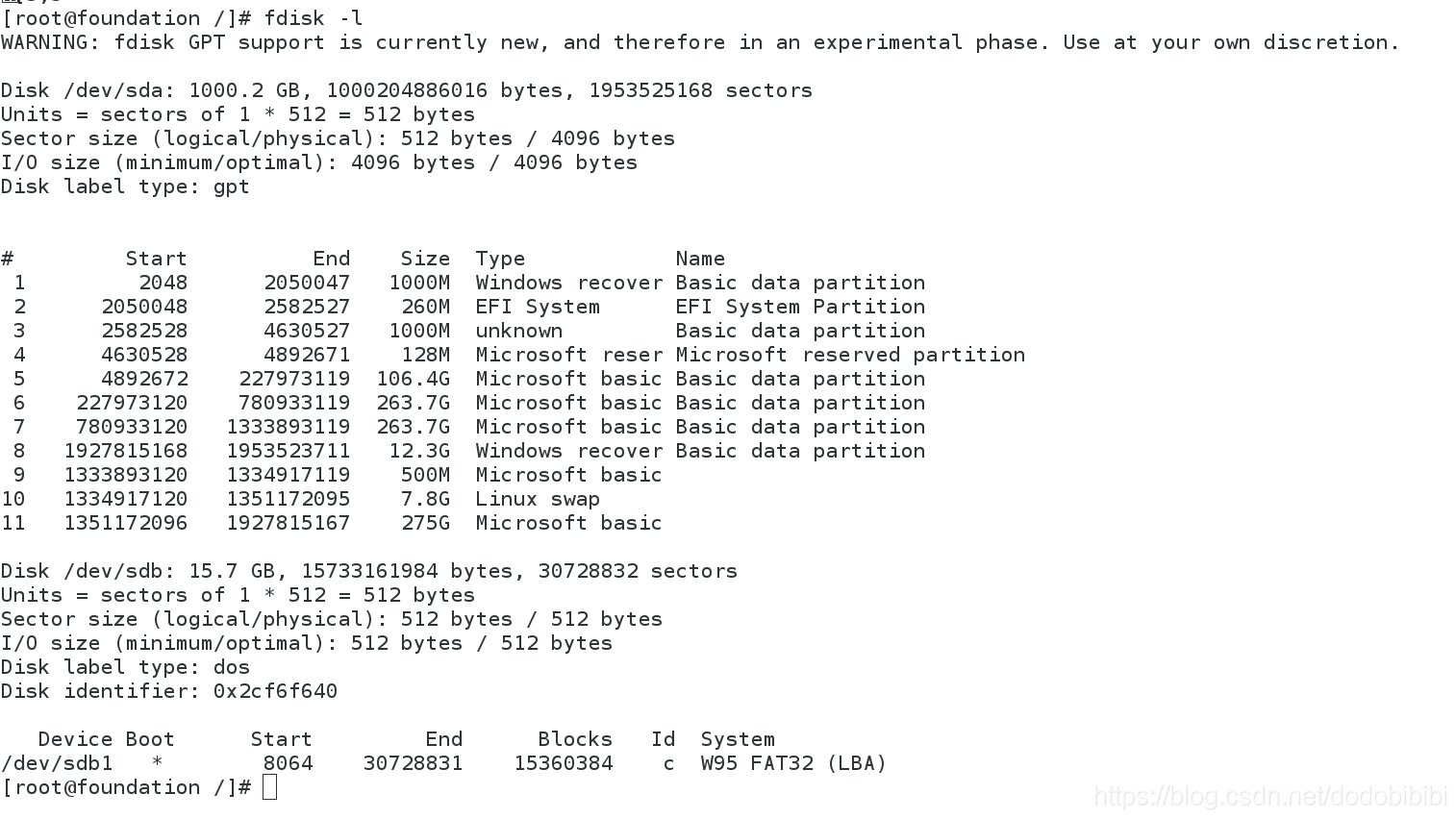
cat /proc/partitions 檢視系統識別的裝置

blkid 檢視系統可以使用的裝置
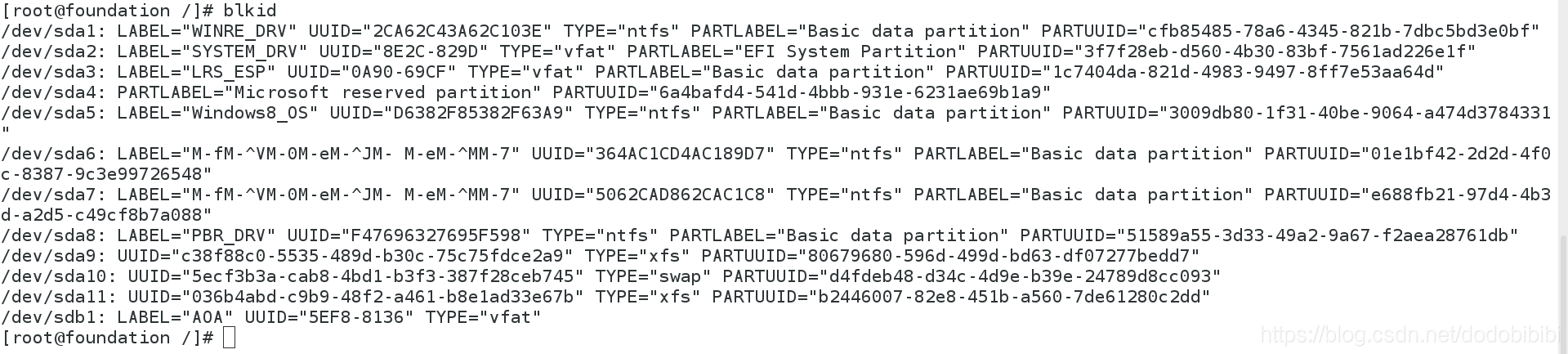
df 檢視系統正在掛載的裝置
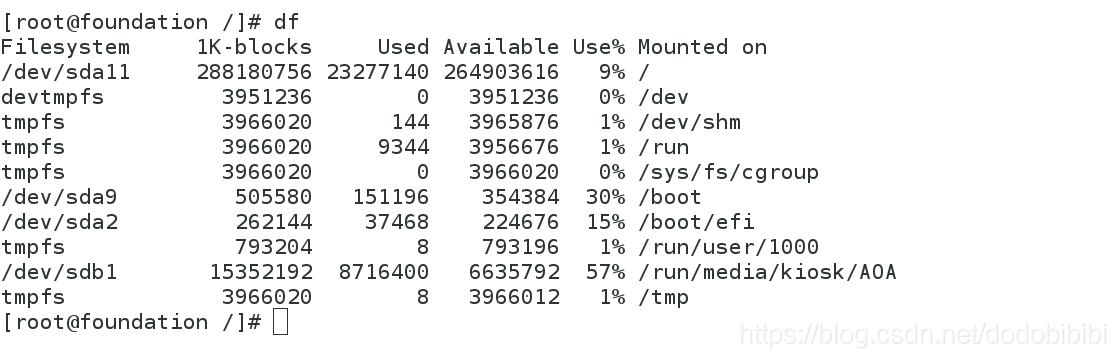
補充: 上述在物理機上檢視。 NTFS格式的u盤,兩個系統(Windows和Linux)都能使用。 sda 硬碟 sda1 第一塊硬碟的第一塊分割槽 sdb u盤 sr0 光碟機 loop0 掛載的映象
2.裝置的掛載和解除安裝
1)裝置名稱
例如: /dev/xdx /dev/hd0 /dev/hd1 /dev/sda /dev/sdb /dev/sda1 /dev/sdb1 /dev/sr0 光碟機 /dev/mapper/* 虛擬裝置(用軟體模擬出來的)
2)裝置的掛載
掛載
格式:mount 裝置 掛載點
例如:mount /dev/sdb1 /mnt 把sdb1掛載到/mnt
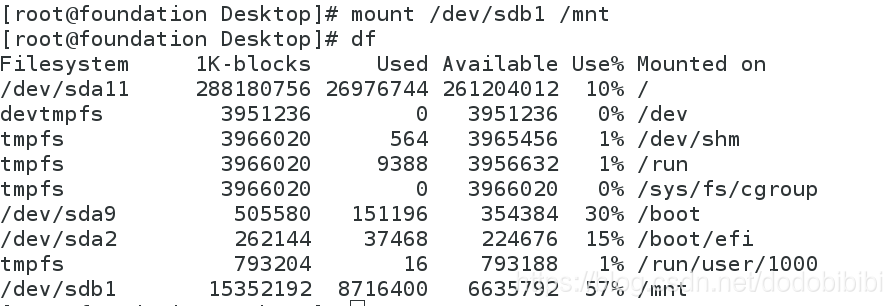
解除安裝
umount /mnt 解除安裝裝置
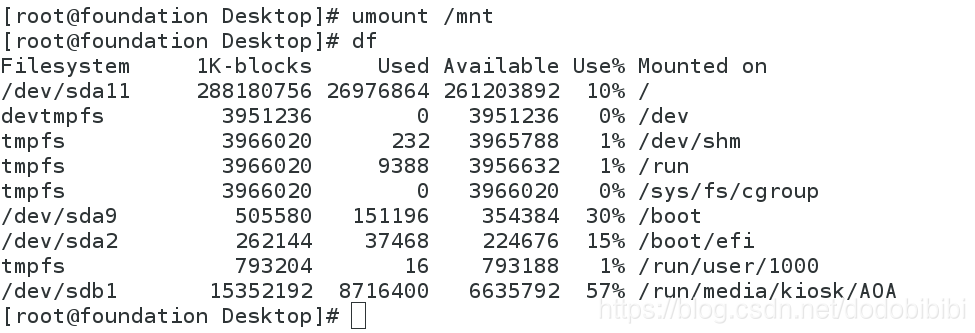
eject 自動彈出光碟機(也可以加U盤裝置名彈出U盤)
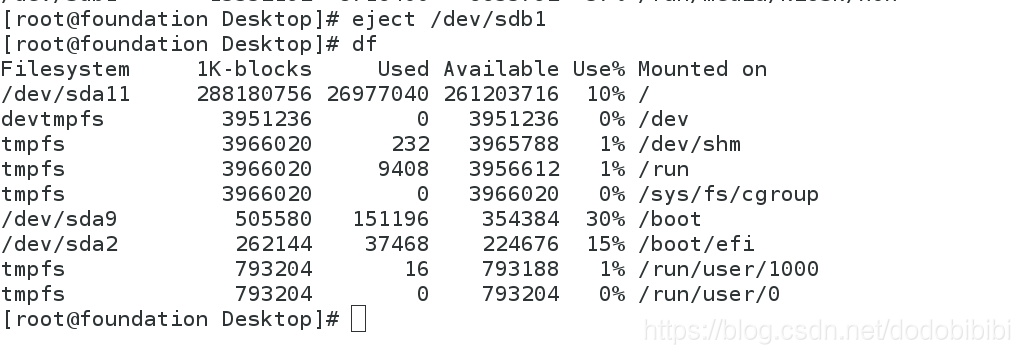
檢視掛載資訊
mount (rw可讀寫,ro只讀)

按照裝置狀態掛載
mount -o ro /dev/sdb1 /mnt 只讀掛載資訊
mount -o rw /dev/sdb1 /mnt 讀寫掛載資訊
mount -o remount,ro /dev/sdb1 設定/dev/sdb1為只讀掛載
mount檢視結果:

mount -o remount,rw /dev/sdb1 設定/dev/sdb1為讀寫掛載
mount檢視結果:

3)解決裝置正忙問題
當裝置正在使用時需要讓它進行另一個操作此時會出現報錯如下:
(假定我們正在使用U盤,突然需要彈出U盤)

方法1:
lsof /在忙的目錄
kill -9 PID號
 此時彈出U盤正常。
此時彈出U盤正常。
方法2:
fuser -vm /在忙的目錄 檢視
fuser -kvm /在忙的目錄 檢視並結束
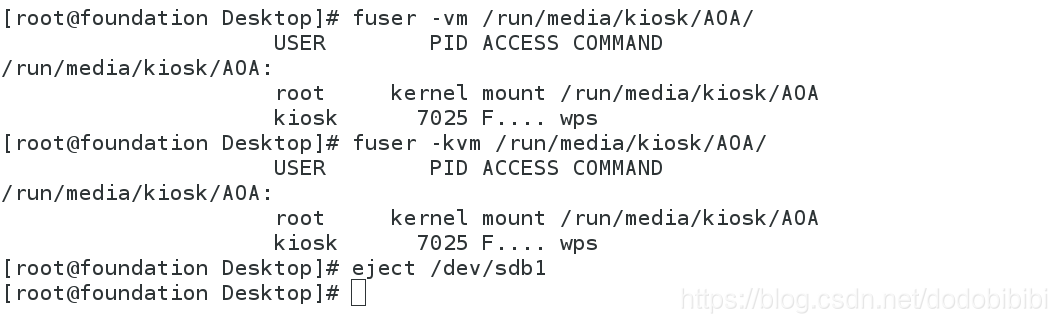 此時彈出U盤正常。
此時彈出U盤正常。
3.磁碟分割槽
1)檢視真實存在的裝置
fdisk -l

2)建立分割槽
fdisk /dev/vdb

m:檢視幫助
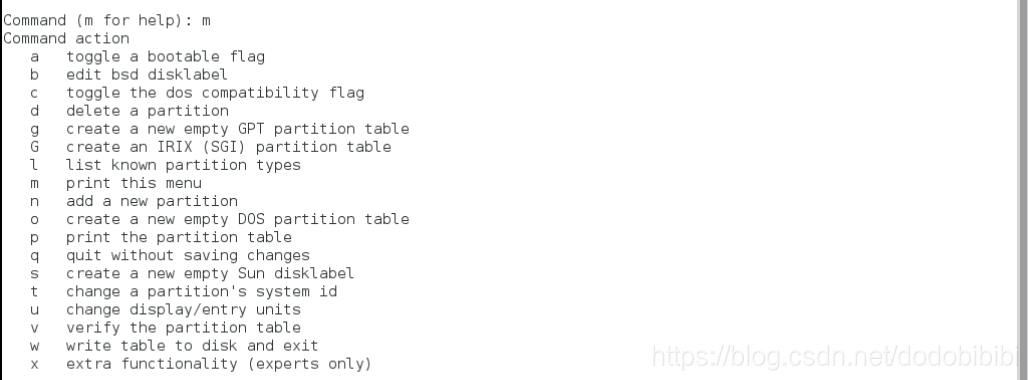
d:刪除
n:新建
p:檢視分割槽資訊
q:退出
t:修改分割槽id
w:儲存
步驟:
建立第一塊主分割槽(4 free說明一共可以分4個主分割槽):
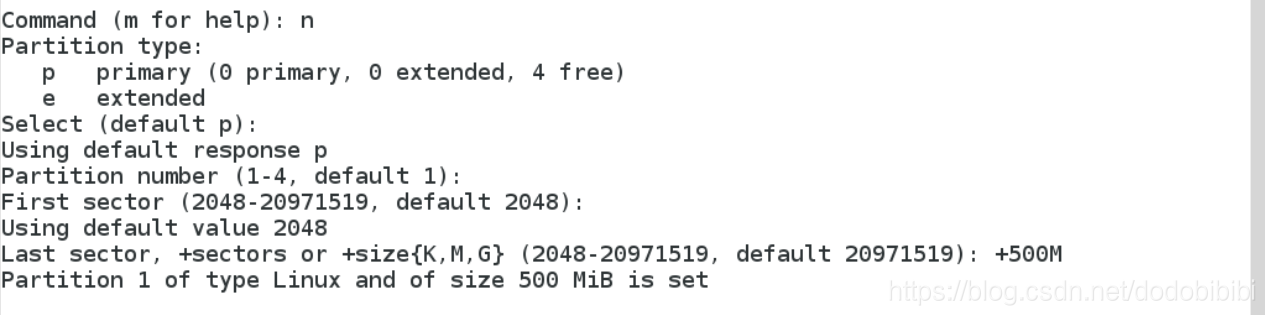
建立第二塊主分割槽:
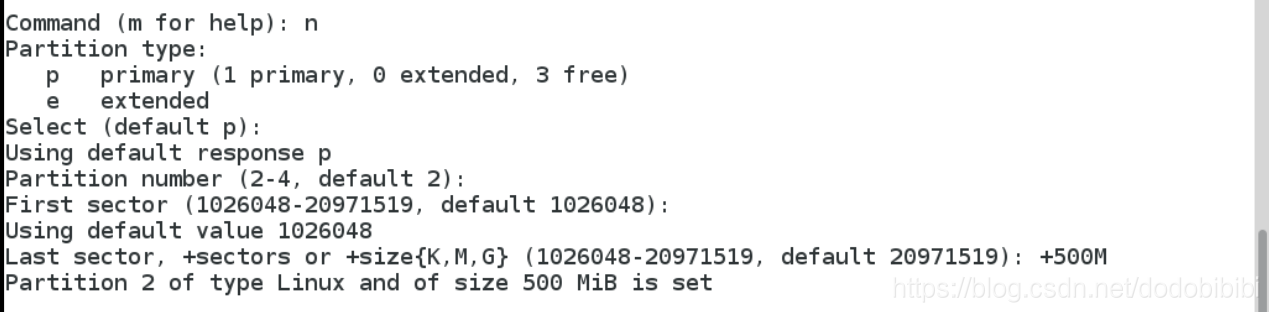
建立第三塊主分割槽:
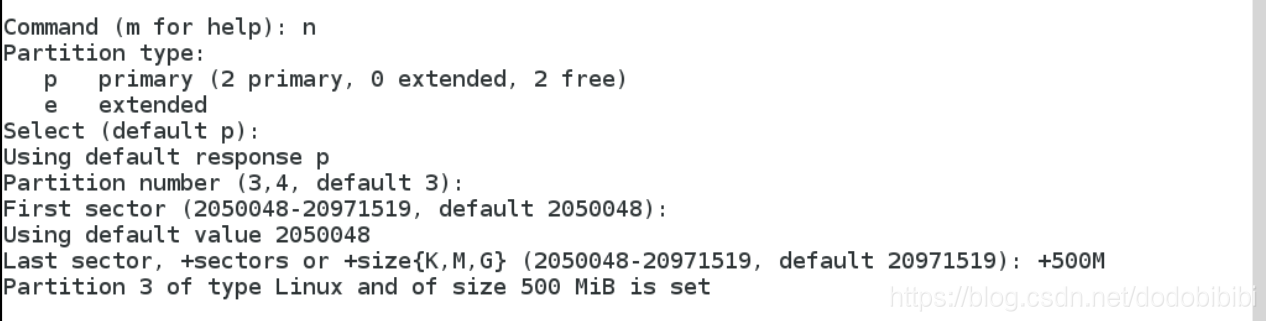
當系統已經有三個主分割槽時,將剩餘空間全都分給擴充套件分割槽。

此時,可以將擴充套件分割槽再分為多個邏輯分割槽:

檢視當前分割槽情況:
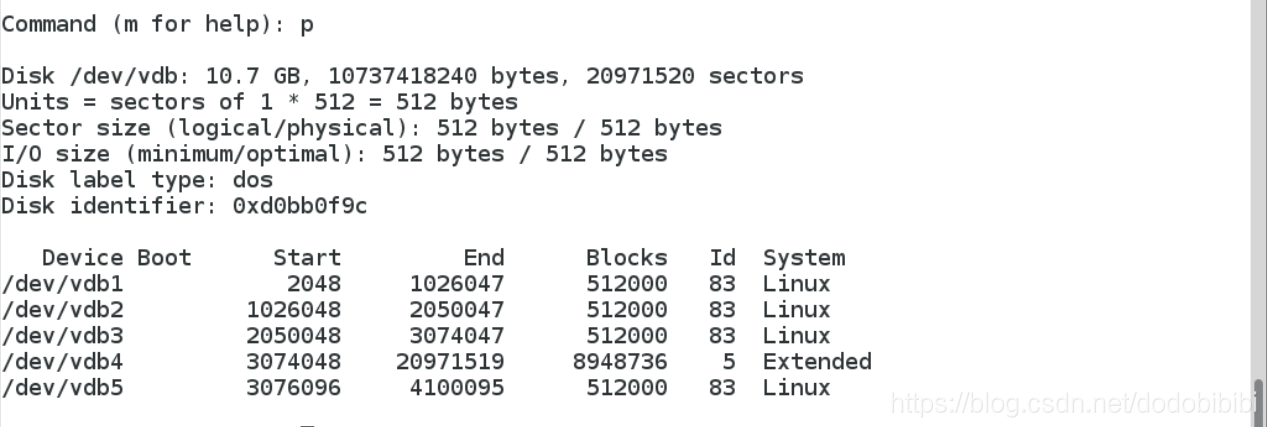
最後wq儲存退出。
補充: 系統啟動先post(post=power on self test)——自檢。 磁碟旋轉,MBR尋找應該停在哪個位置,0磁軌1扇區開始讀(446位元組) MBR(主引導記錄)+MPT(主分割槽表)+硬碟的有效性標識=446 + 64 + 2 主分割槽、擴充套件分割槽、邏輯分割槽
vim /boot/grub2/grub.cfg 可以檢視開機啟動檔案
3)檔案系統
mkfs.xfs /dev/vdb1 格式化
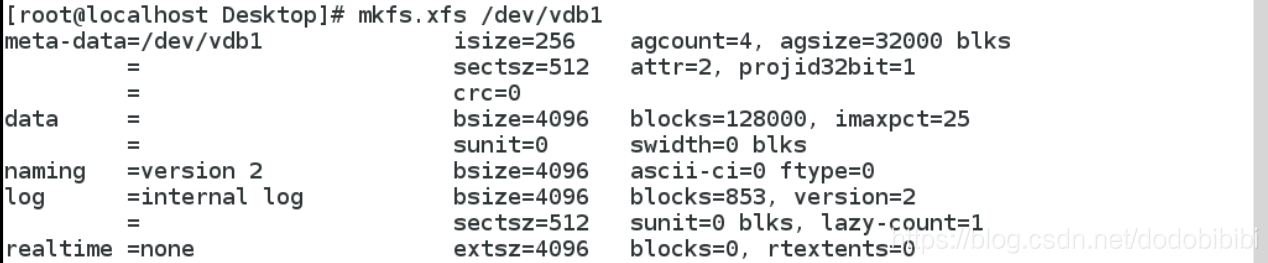
mount /dev/vdb1 /pub 掛載
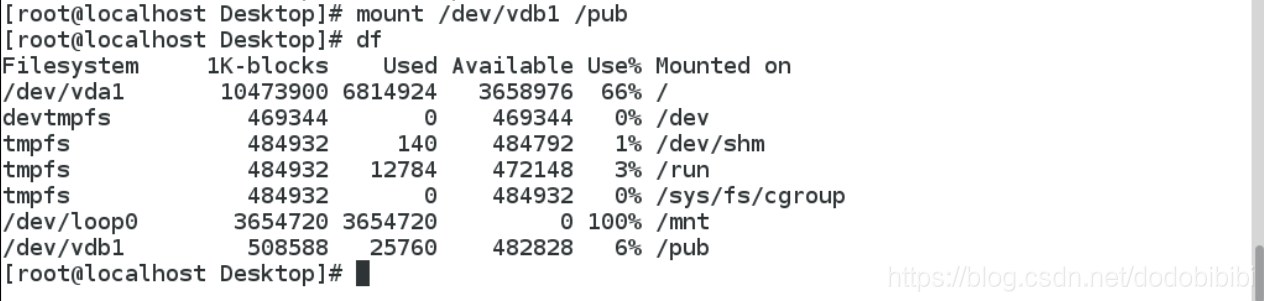
4)開機自動掛載裝置
man 5 fstab 檢視fstab的使用說明
vim /etc/fstab
####
/dev/vdb1 /mnt xfs defaults 0 0
裝置+掛載點+檔案系統+掛載引數+是否備份(0N1Y)+是否檢測(0N1Y)
####
mount -a 讀取所有資訊,並掛載
過程截圖:

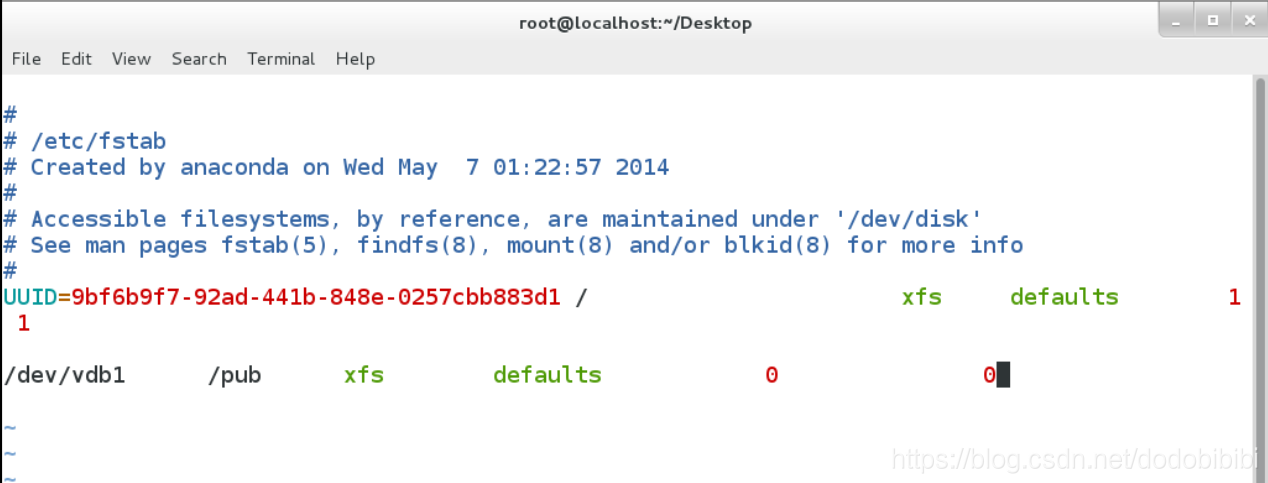
reboot後結果圖:
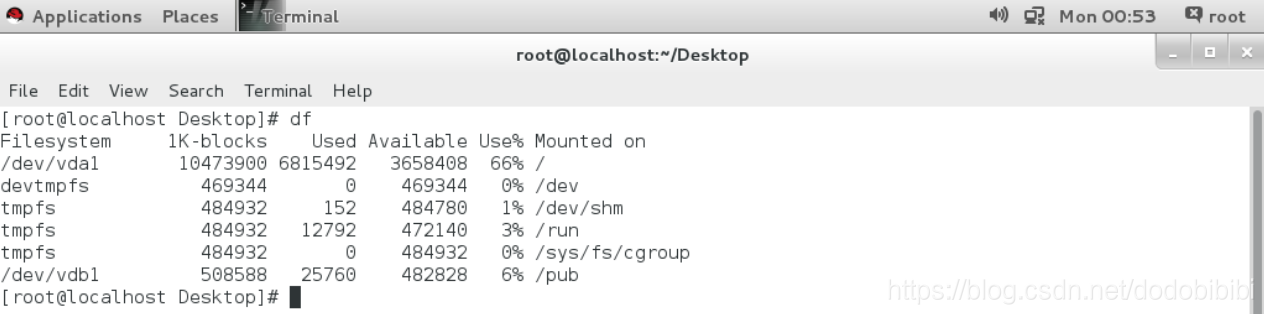
注意:在實驗過程中我們曾嘗試這故意敲錯defaults(敲為default),然後嘗試reboot,在重新啟動過程中出現報錯。最快的修改方法是:根據提示輸入系統使用者密碼,進入系統後將自己輸入的一行直接註釋掉,然後儲存退出。重新reboot。再次進入後檢視配置檔案並修改。(這一過程未截圖)
/etc/fstab相比/etc/rc.d/rc.local更快一些。
5)swap分割槽管理
partprobe 手動同步分割槽表(在建立新分割槽時,系統有時無法立刻同步分割槽表,用cat /proc/partions命令無法看見新建的分割槽,可以用partprobe手動同步。)
cat /proc/partions 檢視系統識別的裝置
swap分割槽建立
過程截圖:
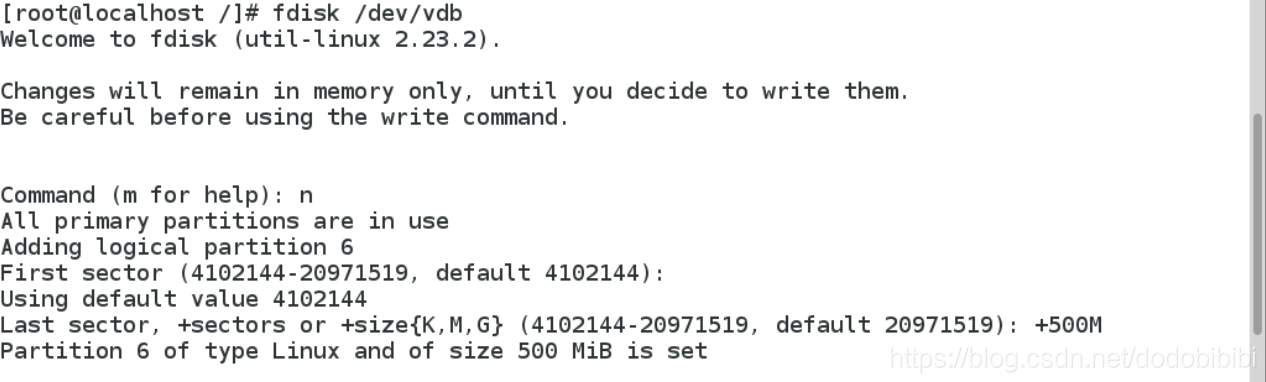
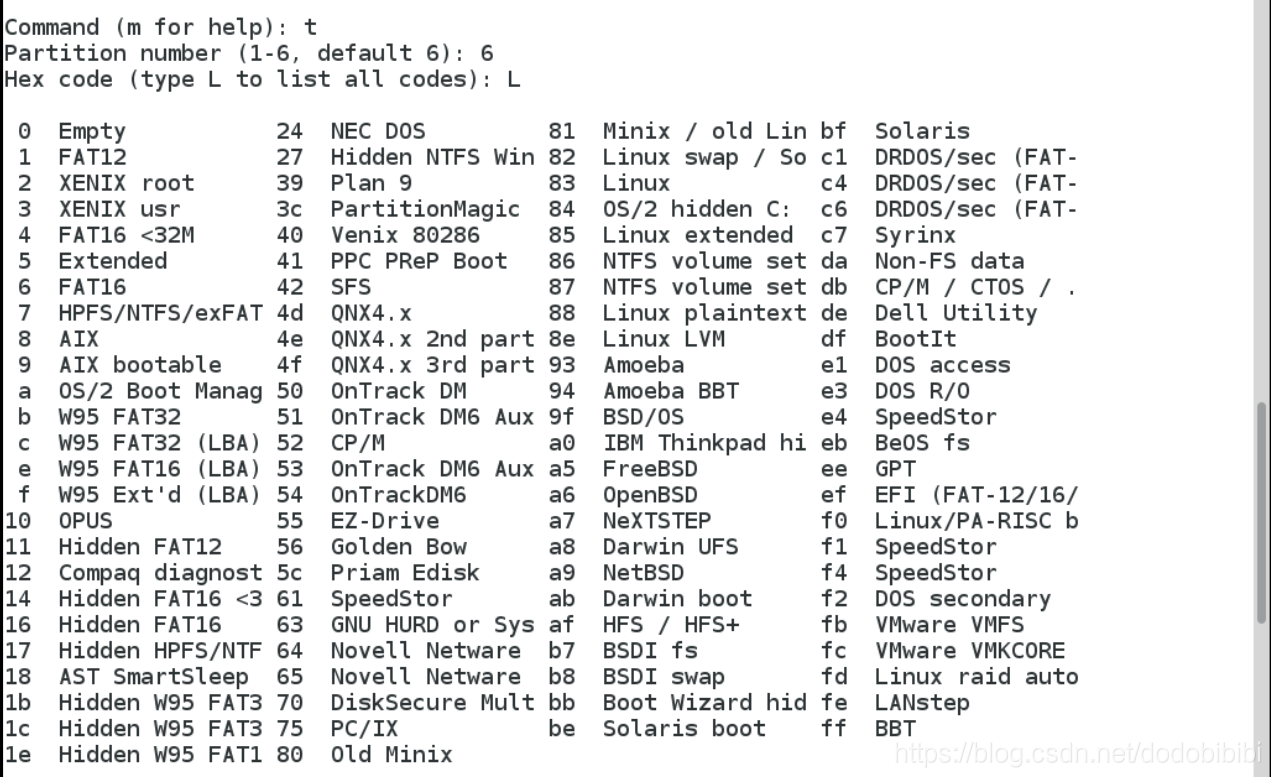
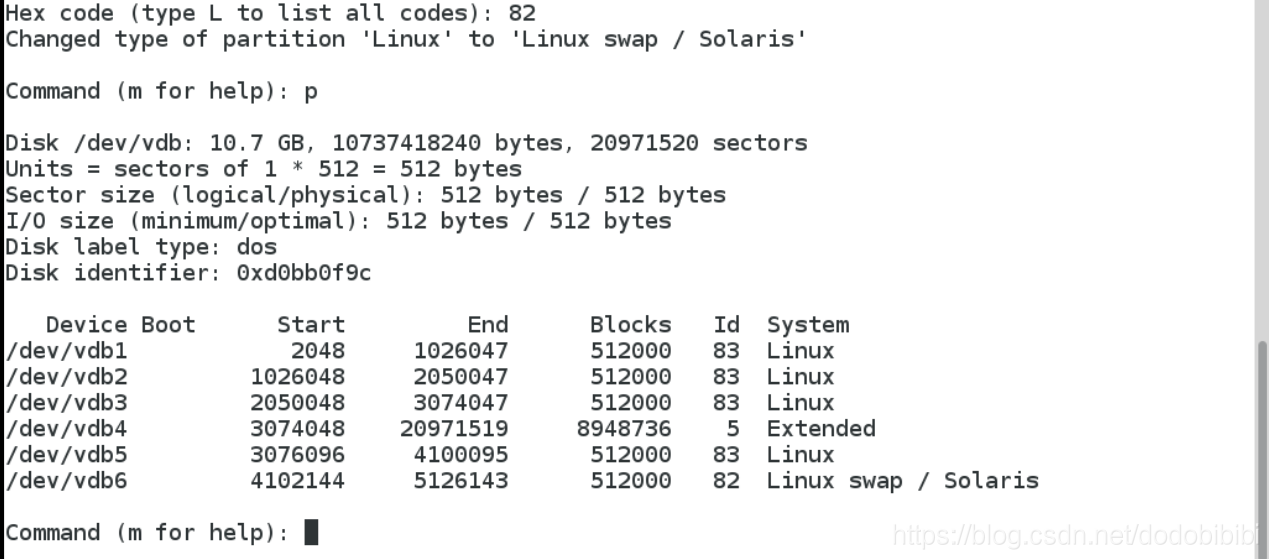
最後wq儲存退出。
mkswap /dev/vdb6 格式化

swapon -a 掛載
swapon -s 檢視

開機自啟動掛載
vim /etc/fstab
/dev/vdb6 swap swap defaults 0 0

swap分割槽刪除 刪除fstab中最後一行 然後swapoff /dev/vdb6 最後swapon -s
6)配額
mkdir /public
改目錄許可權在掛載後再改,許可權資訊記錄在裝置中,要是在掛載前修改目錄許可權,掛載後無效
mount -o usrquota /dev/vdb7 /pub
edquota -u student
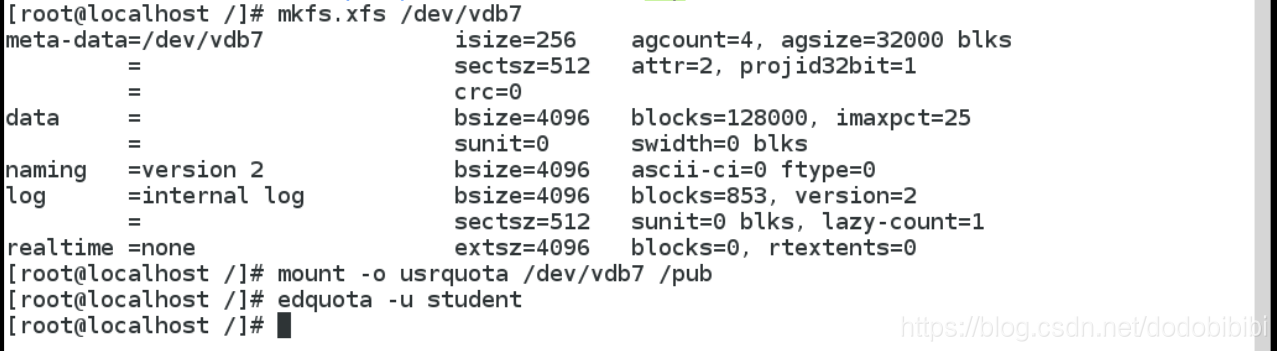
 其中單位為kb,將hard修改為20480(即為20M)後儲存退出。(修改後再次進入blocks會變成hard的數值)
注:
blocks使用者在裝置上的資料大小
soft軟限制
hard硬限制
inodes檔案個數
其中單位為kb,將hard修改為20480(即為20M)後儲存退出。(修改後再次進入blocks會變成hard的數值)
注:
blocks使用者在裝置上的資料大小
soft軟限制
hard硬限制
inodes檔案個數
可以開機自啟動設定: vim /etc/fstab /dev/vdb7 /pub xfs default,usrquota 0 0
切換為student使用者測試: dd if=/dev/zero of=/pub/studentfile bs=1M count=任意數字 du -sh /pub/studentfile(檢測目錄大小)
